Apple iPhone 7 و iPhone 7 Plus: كيفية مسح ذاكرة التخزين المؤقت
نشرت: 2016-09-07
يواجه مستخدمو Apple iPhone 7 و iPhone 7 Plus أحيانًا مشاكل مع iOS. يتم طرح إصدارات البرامج الجديدة طوال الوقت ، وبينما تهدف عادةً إلى إصلاح الأخطاء وإصلاح البرامج وتسهيل استخدام الهواتف بشكل منتظم ، يمكن أن تتضمن بعض تحديثات البرامج أخطاءً ومواطن خلل أخرى في برامجها مما يجعل الأمر أكثر صعوبة. لاستخدام هاتفك بشكل صحيح.
لحسن الحظ ، إذا كنت تواجه مشكلات مع جهاز iPhone الخاص بك ، فقد تتمكن من إصلاح الجهاز بنفسك. يمكن إصلاح العديد من المشكلات ، من التباطؤ إلى تعطل التطبيقات ، بسهولة من خلال إحدى طرق استكشاف الأخطاء وإصلاحها العديدة.
أسهل طريقة لإصلاح أي أخطاء أو مشكلات برامج أخرى على جهاز Apple iPhone 7 أو iPhone 7 Plus هي إما إكمال إعادة ضبط المصنع لهاتفك أو مسح ذاكرة التخزين المؤقت.
في مقالة TechJunkie هذه ، سنشرح كيف يمكنك مسح ذاكرة التخزين المؤقت على جهاز Apple iPhone 7 أو iPhone 7 Plus.
كيفية مسح ذاكرة التخزين المؤقت للتطبيق على Apple iPhone 7 و iPhone 7 Plus
إذا كانت المشكلة التي تواجهها تحدث فقط مع تطبيق معين ، فيجب عليك أولاً التأكد من تحديث التطبيق. إذا كان الأمر كذلك ولا تزال المشكلة تحدث ، فحاول مسح ذاكرة التخزين المؤقت.
هناك مكانان مختلفان يمكنك من خلالهما مسح ذاكرة التخزين المؤقت على جهاز iPhone 7 أو iPhone 7 Plus لمتصفح Safari ، والمتصفح الافتراضي ، و iPhone نفسه.
لمسح ذاكرة التخزين المؤقت لمتصفح Safari ، يمكنك مسح ذاكرة التخزين المؤقت في إعداد Safari. سيؤدي هذا إلى مسح ذاكرة التخزين المؤقت للمتصفح فقط.
لمسح ذاكرة التخزين المؤقت لتخزين هاتفك ، ستنتقل إلى إعدادات تخزين iPhone.
اتبع الإرشادات أدناه لمسح ذاكرة التخزين المؤقت للمتصفح في Safari. لاحظ أن مسح ذاكرة التخزين المؤقت في Safari سيزيل "إزالة السجل وملفات تعريف الارتباط وبيانات التصفح الأخرى".
- اضغط على إعدادات iPhone
- قم بالتمرير لأسفل حتى تجد Safari
- اضغط على Safari
- قم بالتمرير إلى أسفل ، ثم انقر فوق مسح السجل وبيانات الموقع
- عندما تظهر المطالبة لتأكيد اختيارك "إزالة المحفوظات وملفات تعريف الارتباط وبيانات التصفح الأخرى. سيتم مسح السجل من الأجهزة التي تم تسجيل دخولها إلى حساب iCloud الخاص بك ، " انقر على مسح السجل والبيانات.
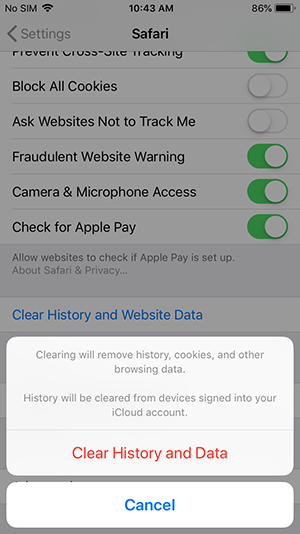
لمسح ذاكرة التخزين المؤقت للتطبيقات الأخرى التي تحتوي على ذاكرة تخزين مؤقت ، اتبع الإرشادات أدناه. لا تحذف التطبيق إلا إذا كنت تريد أن تفقد جميع المعلومات التي يخزنها التطبيق ، مثل اسم المستخدم وكلمات المرور وتقدم اللعبة والتفضيلات والإعدادات.
- افتح تطبيق الإعدادات
- انقر فوق عام
- اضغط على تخزين iPhone
- حدد "إدارة التخزين".
- حدد تطبيقًا لعرض المستندات والبيانات الخاصة به
إذا كانت المستندات والبيانات الخاصة بتطبيق تم تنزيله تستهلك قدرًا كبيرًا من السعة التخزينية (> 500 ميجابايت) ، فقد يكون من المفيد حذف التطبيق وإعادة تثبيته.

- اضغط على " حذف التطبيق " من نفس القائمة
- بعد ذلك ، انتقل إلى App Store لتثبيت نسخة جديدة من التطبيق
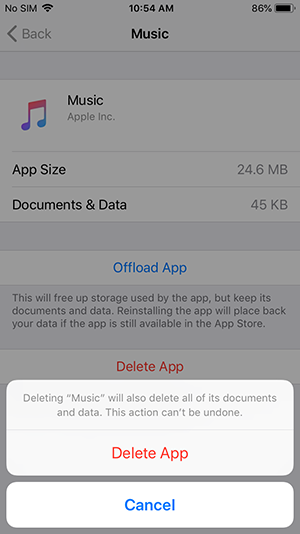
ماذا تفعل عند مسح ذاكرة التخزين المؤقت للتطبيق لا يساعد
إذا قمت بمسح ذاكرة التخزين المؤقت لـ Safari والتطبيقات الفردية ولكن المشكلة مع Apple iPhone 7 و iPhone 7 Plus لا تزال تحدث ، فإن الخيار الأفضل التالي هو إعادة ضبط الجهاز . قبل إعادة تعيين iPhone 7 و iPhone 7 Plus ، يجب عليك نسخ جميع البيانات احتياطيًا لمنع فقدان أي شيء أثناء عملية إعادة التعيين.
إعادة ضبط جهاز iPhone الخاص بك 7
إذا كان هاتفك يتباطأ أو يستغرق بعض الوقت للاستجابة ، فيجب أن تكون إعادة الضبط الناعمة كافية لتحديثه. سيغلق أي تطبيقات خاطئة ويعيد تشغيل جميع العمليات دون التسبب في فقد البيانات. يمكن أن يطلق عليه بدقة "إعادة التشغيل" ، وهو المكان الذي نبدأ فيه عادةً عند استكشاف أخطاء الهاتف وإصلاحها.
تختلف إعادة الضبط الناعم قليلاً عن إعادة التشغيل البسيطة أو "دورة الطاقة" ، أي "إيقاف تشغيل الهاتف وتشغيله مرة أخرى". لإجراء إعادة الضبط الناعم ، قم بما يلي:
- اضغط مع الاستمرار على زر السكون / إيقاف التشغيل وزر خفض الصوت في نفس الوقت لمدة 10 ثوانٍ تقريبًا.
- سترى شعار Apple يظهر ، حرر الزرين.
- امنح الهاتف بضع ثوانٍ ثم اضغط مع الاستمرار على الزر الجانبي مرة أخرى لإعادة تشغيله.

يعد إجراء إعادة ضبط بسيطة خطوة أولى رائعة لأنه يجبر هاتفك على إيقاف تشغيل البرامج مع الاحتفاظ بجميع معلوماتك.
إعادة ضبط المصنع لجهاز iPhone الخاص بك 7
إذا لم يفلح ذلك وجربت خطوات أخرى لمعالجة أي مشكلات ، فيمكنك إعادة تعيين إعدادات المصنع لجهاز iPhone 7. سيؤدي ذلك إلى حذف جميع ملفاتك وإعداداتك وتفضيلاتك وتطبيقاتك. بشكل أساسي ، يقوم بإعادة الهاتف إلى الإعدادات كما كانت عندما بدأت في استخدام جهاز iPhone الخاص بك لأول مرة.
بصفتك قائمة فارغة ، فإن الاحتمالات هي أن أي برامج تسببت في حدوث المشكلة لن تكون موجودة ، لذلك ستبدأ من جديد في تثبيت تطبيق واحد في كل مرة.
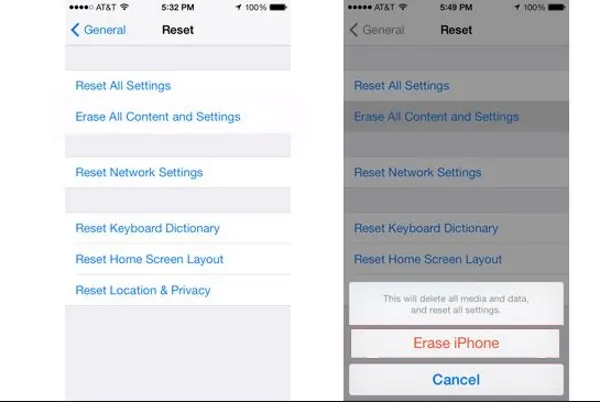
ستعمل إعادة ضبط المصنع على إصلاح معظم مشكلات البرامج على iPhone ، ولكنها ستمحوها أيضًا من أي بيانات شخصية. أعتقد أنه من الأسهل استخدام iTunes لأداء هذه المهمة.
تحتاج إلى الوصول إليه لحفظ أي من ملفاتك وإعداداتك أثناء الاحتفاظ بنسخة احتياطية من الهاتف على أي حال ، لذلك يمكنك أيضًا اتباع نهج المتجر الشامل والسماح له بإجراء إعادة ضبط المصنع أثناء وجودك هناك.
- قم بتوصيل هاتفك بجهاز الكمبيوتر الخاص بك وافتح iTunes.
- احفظ ملفاتك وإعداداتك في iTunes كما هو مطلوب.
- حدد iPhone الخاص بك في iTunes وحدد الملخص من القائمة اليسرى.
- حدد استعادة iPhone في الجزء الأيمن.
- حدد استعادة في النافذة المنبثقة لتأكيد اختيارك.
بمجرد مسحه ، سيتم إعادة تشغيل جهاز iPhone الخاص بك وتحميله في شاشة الإعداد الأولية التي رأيتها عندما حصلت على الهاتف لأول مرة. قم بإعداد الأساسيات من هناك وأعد توصيله بـ iTunes مرة أخرى. يمكنك إعادة تحميل ملفاتك وإعداداتك مباشرة من iTunes كما هو مطلوب.
ومع ذلك ، فإن استخدام iTunes لإجراء إعادة ضبط المصنع ليس مطلوبًا في الواقع ، حتى لو كان ذلك مناسبًا. إذا كنت لا تريد استخدام iTunes ، فيمكنك إعادة ضبط جهاز iPhone 7 من داخل الهاتف نفسه.
- حدد الإعدادات
- انقر فوق عام
- انقر فوق إعادة تعيين ومحو كل المحتويات والإعدادات
- أدخل رمز المرور أو معرف Apple الخاص بك لتأكيد رغبتك في المضي قدمًا في إعادة تعيين إعدادات المصنع.
- انتظر حتى يكمل الهاتف إعادة التعيين وإعادة التشغيل في شاشة الإعداد الأولية.
عند إعادة تعيين جهاز iPhone الخاص بك ، يجب أن تحاول إعادة إنشاء المشكلة لمعرفة ما إذا كان جهازك لا يزال يعاني من خطأ البرنامج.
إذا كنت لا تزال تواجه مشكلات ، فانتقل إلى Apple Store Genius Bar للحصول على مساعدة بشأن iPhone الخاص بك. سيقوم متجر Apple إما بإصلاح المشكلة نيابة عنك أو استبدال الجهاز ، على افتراض أنه لا يزال تحت الضمان أو Apple Care.
كما رأينا مع طراز iPhone 7 A1660 ، كان خطأ `` لا توجد خدمة '' البسيط مشكلة في لوحة المنطق الرئيسية. إذا كنت تواجه مشكلات في الأجهزة مثل هذه المشكلة ، فقد يكون الاتصال بدعم Apple أو الترقية إلى طراز أحدث هو خيارك الوحيد.
